Seguramente más de uno se habra bajado de internet alguna plantilla webmu (llamo plantilla webmu a todas los archivos prediseñados ) y seguramente cuando terminan de instalar van a ver un banner con anuncios un tanto molestos (Los banner son carteles que pueden ser en flash .swf o en .jpg), seguramente que para modificar los archivos .jpg no les va a generar gran problema, pero ¿Qué pasa con esos archivos .swf ( flash )?, bueno este es el objetivo principal de este tutorial: "Como modificar archivos .swf y sacarles todo tipo de propagandas no deseas" (Recuerden, no se trata de quitar los créditos a nadie, sino evitar opacar nuestro servidor. Si quitamos los créditos del header, debemos agregarlos al footer o cualquier parte visible de nuestro index.php)
Tengan en cuenta que este tutorial es una forma muy básica de hacerlo, ya que está pensando para todos aquellos que no tienen conocimientos en conversión .fla y manipulación flash o animación. De este modo, con una simple herramienta como un decompilar logramos un resultado similar al realizado con herramientas de tipo profesional.
Más adelante veremos como trabajar un archivo en Flash, su descompresión y edición directa.
A continuacion dejo algunas imágenes para que vean de que se trata lo que estoy hablando.

Esa imagen está en la webmu 0.4 traducida al español, pero claro ese mensaje que vemos ahi (Traducido by JlRoco) es tal vez medio molesto no les parece, una cosa son los créditos y otra cosa es que le pongan un cartel en el medio de la pantalla haciendo referencia a los creditos pero bueno no cuestiono nada al respecto sino que me parece extremadamente absurdo.
Aca les muestro una posible modificacion que le pueden hacer a ese banner sin tener grandes conocimiento solo siguiendo este tutorial al pie de la letra.

1)Como veran, los primeros cambios que le realize fue ocultar el texto que decia " Traducido by Jlroco", después cambie por color blanco los links de "Registrarse", "Ranking" y "Foro" finalmente cambie a color azul lo que decia: "Saive nuetro continente".
¿Cómo podemos realizar esto?
Es bastante sencillo, con un fantástico programa que además de eso permite modificar las fotos, links, colores, textos (Siempre y cuando sean dinámicos)
La diferencia que tiene con el macromedia flash de Adobe es la facilidad y simplicidad que tiene este programa y sus modificaciones no alteran los efectos en flash.
Veamos como hacerlo y como funciona:
Una vez iniciado el programa haces clic en Manage => Open y buscamos el archivo .swf que vamos a modificar, si deseamos modificar el que yo ultilize como ejemplo vamos a la carpeta donde estan los files mu =>imagenes => y buscamos el archivo que se llama swf.swf
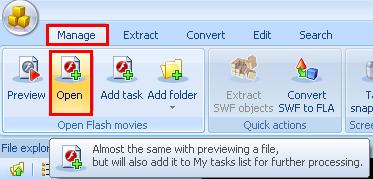
Cuando cargen el archivo veran una imagen similar a esta:

Bueno si bien dije que era simple el programa, fue porque asi lo consideré yo, ya que si quisiéramos hacer esto mismo con macromedia flash sería mucho más complicado.
Yo marque con rectagulos rojos algunos puntos claves del programa como el Boton Editar, Image 4, Un buscador en la parte inferior y el menu que tenemos en nuestro archivo.
En este caso no vamos a cambiar las imagenes sino vamos a editar los SHAPES entonces hacemos un clic en Editar y luego sobre el boton que dice Colors.

Nuestro archivo swf tiene exactamente 75 shapes pero como saber cual es cada uno (?)
muy simple, hacemos un clic en donde dice Shapes asi como muestra la siguiente imagen:

Ahora simplemente hacemos un clic sobre la letra que deseamos cambiar si queremos cambiar el color amarillo "Registrarse, Rankings y Foro" hacemos clic sobre la imagen y elegimos el color en el panel que se encuentra a la izquierda en la parte inferior de la pantalla.

Si quieren ocultar la parte que dice Traducido by JlRoco nos posicionamos sobre el shape 50 ( seria la letra P ) y elegimos el color negro ( ya que hace de contraste con la foto lo que hace que parezca invisible.)Para guardar nuestro trabajo hacemos un clic en donde dice "Save as" y elegimos donde deseamos guardarlo, luego le ponen el mismo nombre que el archivo original y lo pegan nuevamente en la carpeta del cual lo sacaron cuando nos pregunten si queremos reemplazarlo ponen Si.



 Diseño web [Parte I]
Diseño web [Parte I]
 ¿Necesitas ayuda? Visita
¿Necesitas ayuda? Visita
 Se han publicado un total de
0
comentarios en Mu Online Tutoriales
:
Se han publicado un total de
0
comentarios en Mu Online Tutoriales
:
 Publicar un comentario
Publicar un comentario








